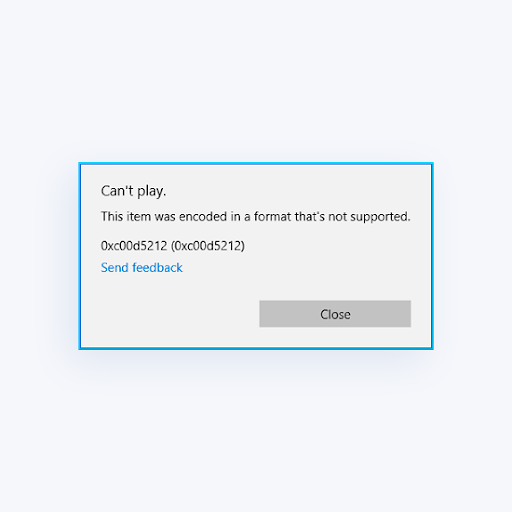複数のコピーを購入することにした場合 マイクロソフト オフィス 2016 また マイクロソフト オフィス 2019 同じものを使用しました インストールボタン これらの Office のコピーを複数のパーソナル コンピューターにインストールするには、 アクティベーションプロセス これらのコンピューターの 1 つを除くすべてで失敗します。

これ エラーが発生する なぜなら、毎回 インストールボタン ユニークなものに関連付けられています プロダクトキー これは、1 台の PC への 1 回のインストールにのみ使用できるため、Office の別のコピーを購入しないと再利用できません。ただし、一度に複数のコピーをインストールすると競合が発生します。
Office のコピーをインストールした他のコンピューターのプロダクト キーを変更することで、これを修正できます。これは 2 つの異なる方法で行うことができます。そのうちの 1 つは、 コマンド・プロンプト 為に Windows オペレーティング システム。
Microsoft Office 2019 および 2016 のプロダクト キーを変更する方法
もし、あんたが Office2019をインストールしました 、次の手順を使用して、 Office 2019 プロダクト キー :
手順 1. Office アプリケーションを開く
あなたの1つを見つけます オフィス 2016 または Office 2019 アプリケーションを開いて開きます。あなたはそれらを見つけることができます スタートメニュー (Windows アイコン) それらを検索するか、 デスクトップのショートカット .
ステップ 2.ライセンスの変更に移動します
選択した Office アプリで、 ファイル メニューから [アカウントとライセンスの変更] をクリックすると、ライセンスの変更に使用するウィンドウが表示されます。 Office プロダクト キー Microsoft Office 2019 および 2016 用。
MicrosoftWordにぶら下がっているインデントを挿入するにはどうすればよいですか
ステップ 3. 代わりにプロダクト キーを入力してください
サインインしている場合 マイクロソフトアカウント 、 クリック 別のアカウントを使用する ボタンを押して選択 代わりにプロダクト キーを入力してください .プロダクト キーの変更時にアカウントにログインしていない場合は、プロダクト キーの入力に直接スキップできます。
ステップ 4. プロダクト キーを変更する
Office 2016 または Office 2019 に入る プロダクトキー 選択して、単に 代わりにこの製品をインストールしてください オプション。これが新しいプロダクト キーである場合は、キーを引き換えるように求められます。これを行うには、画面上の指示に従ってください。
ステップ 5. 更新
Office アプリケーションは現在更新中です。プロダクト キーの変更を完了するには、すべての Office アプリケーションを閉じます。
これを防ぐにはどうすればよいですか?
この問題が発生しないようにする場合は、Office プロダクト キーの管理ドキュメントを設定することをお勧めします。 パソコン、 認識しやすいように。
単に 2 列のテーブルを設定する などのアプリケーションまたはオンライン サービスで エクセル 、 Google ドキュメント、Word、または Google スプレッドシート。含む パーソナル コンピューター名の列と、PC で使用される Office プロダクト キー。
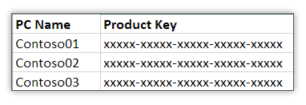
Office プロダクト キーを見つける方法
確認してください 完全なプロダクト キーを書き留めて、 簡単に認識できるコンピュータ名。
イーサネットには有効なIP構成がありません2018
所有している Office 製品の完全なプロダクト キーを見つけるには、まず、 サイン Office のコピーに関連付けられている Microsoft アカウントに入力します。つまり、Office アプリケーションをダウンロードしてインストールするときに、Office アプリケーションをアクティブ化するために使用したアカウントです。
サインインするには、 サービスとサブスクリプション ページをクリックして、 Microsoft でサインイン .

このページで、正しいログイン情報を入力し、アカウントでサインインしてください。
もう一度、Office のコピーに関連付けられたアカウントを使用していることを確認してください。
ログインに成功すると、次のようなボタンが表示されます。 プロダクト キーを表示 所有している各製品の横にある をクリックすると、所有しているすべてのプロダクト キーを簡単にコピーして書き留めることができます。
Windows のバージョンを確認する方法
次に、すべてを適切に整理するために、コンピューターで使用されているプロダクト キーを特定する必要があります。
これを行うには、コマンド プロンプトを開くだけです。 検索アイコン PC の左下隅にある Windows アイコンの横にある コマンド・プロンプト .それを右クリックして選択します 管理者として実行 .
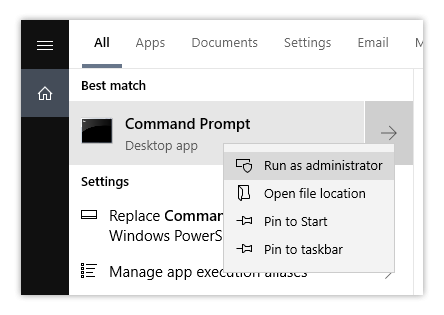
Mac用のタスクマネージャーは何ですか
オペレーティング システムと Office ビット バージョンに応じて、Enter キーを押して次のコマンドのいずれかをコピーして実行します。
実行しているシステムのビット バージョンがわからない場合は、 右クリック 画面の左下隅にある Windows アイコンで、 システム そしてあなたをチェックしてください システムタイプ システムの正しいバージョンを識別します。
32 ビット Office および 32 ビット Windows の場合:
cscript 'C:\Program Files\Microsoft Office\Office16\OSPP.VBS'/dstatus
32 ビット Office および 64 ビット Windows の場合:
cscript 'C:\Program Files (x86)\Microsoft Office\Office16\OSPP.VBS'/dstatus
64 ビット Office および 64 ビット Windows の場合:
cscript 'C:\Program Files\Microsoft Office\Office16\OSPP.VBS'/dstatus
以前のバージョンのWindowsを復元するWindows10アップグレード
これにより、Office 2016 または Office 2019 のコピーをコンピューターにインストールしたプロダクト キーの最後の 5 文字が表示され、所有しているプロダクト キーと、それらがインストールされているコンピューターを特定できます。
結論は
誠実さと誠実な商慣行で信頼できるソフトウェア会社をお探しなら、 以外に探す必要はありません。私たちは Microsoft 認定パートナーであり、BBB 認定企業であり、お客様が必要とするソフトウェア製品で信頼できる満足のいく体験を提供することを重視しています。販売前、販売中、販売後もお客様をサポートします。それが当社の 360 度の 保証です。何を求めている?
推奨される参考文献
> Microsoft Office でプロダクト キーを使用する方法
> オンラインの Microsoft アカウントを使用して Windows PC に Office をインストールする方法
> Microsoft Office アプリケーションのインストール方法: エキスパート ガイド